Iklan
Jika layar Anda terlalu terang atau terlalu gelap, itu bisa menyebabkan kelelahan mata dan ketegangan mata Log Into Life: Top 9 Tips Untuk Memerangi Kelelahan Komputer & Melindungi Kesehatan AndaTahukah Anda bahwa gaya hidup Anda yang terus-menerus bisa membunuh Anda dari dalam ke luar? Ryan telah menyajikan sebuah kasus tentang risiko kesehatan potensial dari duduk terlalu lama, dan bagi kita yang ... Baca lebih banyak . Cobalah untuk mencocokkan kecerahan layar Anda dengan cahaya sekitar menggunakan salah satu metode di bawah ini.
Perhatikan bahwa jika kecerahan layar Anda berubah sendiri, mungkin karena fitur Adaptive Brightness pada Windows 10 Cara Mengalihkan Kecerahan Adaptif pada Windows 10Kecerahan adaptif adalah fitur Windows 10 yang lebih berguna daripada yang Anda kira. Inilah cara untuk menghidupkan atau mematikan jika dan mengapa Anda mungkin ingin. Baca lebih banyak . Matikan itu sebelum Anda mengubah kecerahan Anda, jika tidak maka sia-sia.
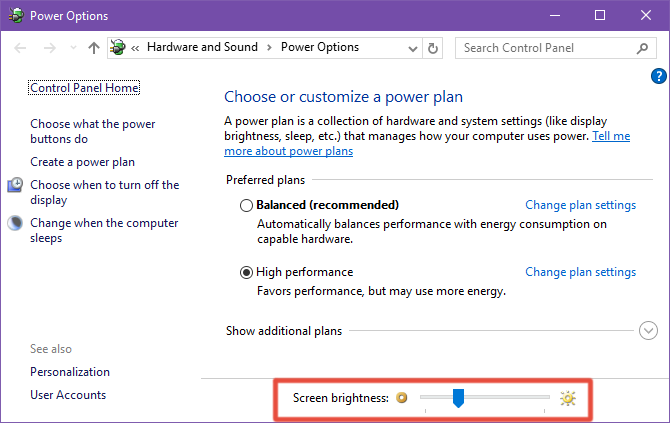
Metode 1: Opsi Daya
Luncurkan
Opsi Daya dengan membuka Start Menu dan mencari "Power Options". Turun di bagian bawah, gunakan Kecerahan layar slider untuk menyesuaikan.Untuk mendapatkan rincian lebih lanjut, Anda dapat mengklik Ubah pengaturan paket di sebelah paket yang dipilih saat ini, lalu klik Ubah pengaturan daya tingkat lanjut. Buka Tampilan submenu, lalu buka Kecerahan tampilan submenu, lalu klik persentase untuk mengetikkan angka lurus.
Metode 2: Aplikasi Pengaturan
Luncurkan Pengaturan aplikasi dengan membuka Start Menu dan mencari "Pengaturan". Navigasi ke Sistem> Tampilan> Sesuaikan tingkat kecerahan dan gunakan slider untuk menyesuaikan.
Metode 3: Pusat Pemberitahuan
tekan Tombol Windows + A dan Anda akan melihat ubin Brightness di bagian bawah Pusat Pemberitahuan. Cukup klik untuk mengubah kecerahan Anda 10% sekaligus.
Jika Anda tidak melihat ubin Brightness, Anda mungkin harus menyalakannya. Anda dapat melakukan ini dengan membuka menu Pengaturan aplikasi dan menavigasi ke Sistem> Pemberitahuan & tindakan> Tambah atau hapus tindakan cepat.
Bonus: Tombol Cepat Keyboard
Jika Anda menggunakan laptop atau memiliki keyboard dengan tombol media, Anda mungkin juga memiliki tombol khusus untuk kecerahan layar. Jika tidak berfungsi, Anda mungkin harus menahan tombol Fungsi (Fn) sambil menekannya.
Terakhir, terlepas dari seberapa gelap atau terang layar Anda, Anda seharusnya menggunakan aplikasi seperti F.lux untuk menyaring cahaya biru Bisakah F.lux dan Night Shift Benar-Benar Meningkatkan Kebiasaan Tidur Anda?Penggunaan komputer, tablet, dan telepon pintar yang berlebihan dapat menyebabkan kualitas tidur menurun - tetapi apakah aplikasi seperti F.lux dan Night Shift benar-benar menangkal efek tersebut? Sains cukup jelas dalam hal ini. Baca lebih banyak . Ini dapat membantu mengatasi insomnia yang diinduksi oleh layar!
Apakah ini membantu? Beri tahu kami di komentar! Dan jika Anda memiliki pertanyaan, jangan ragu untuk bertanya.
Kredit Gambar: Kanate via Shutterstock
Joel Lee memiliki gelar B.S. dalam Ilmu Komputer dan lebih dari enam tahun pengalaman menulis profesional. Dia adalah Pemimpin Redaksi untuk MakeUseOf.

